Acer KN242HYL QUICK START GUIDE

Guide de démarrage rapide du moniteur LCD Acer
Instructions de sécurité importantes
Veuillez lire attentivement les instructions suivantes.
1. Pour nettoyer l’écran du moniteur LCD : Assurez-vous que votre moniteur est adapté pour fonctionner avec l'alimentation secteur disponible dans
votre zone géographique.
•Éteignez le moniteur LCD et débranchez le cordon d’alimentation.
•Vaporisez une solution de nettoyage sans solvant sur un chiffon et essuyez doucement l’écran.
2. Ne placez pas le moniteur LCD près d’une fenêtre. L’exposition du moniteur à la pluie, l’humidité ou la lumière de soleil peut l’endommager
sérieusement.
3. N’appliquez pas de pression sur l’écran LCD. Une pression excessive peut endommager de façon permanente l’écran.
4. N’enlevez pas le couvercle et n’essayez pas de réparer l’unité vous-même. Seul un technicien agrée est habilité à effectuer des réparations.
5. Stockez l’écran LCD dans une pièce dont la température est comprise entre -20° et 60°C (-4° et 140°F). Stocker le moniteur LCD dans un
environnement dont les températures sont hors plage peut l’endommager de façon permanente.
6. Débranchez immédiatement votre moniteur et appelez un technicien agrée dans les situations suivantes :
•Le câble signal reliant le moniteur au PC est éraillé ou endommagé.
•Du liquide a coulé sur le moniteur LCD ou le moniteur a été exposé à la pluie.
•Le moniteur LCD ou le bâti est endommagé.
Contenu de l'emballage
Moniteur LCD
Fixation du moniteur à la base
1. Sortez la base du moniteur de l’emballage et placez-la sur un plan de travail stable et de niveau.
2. Sortez le moniteur de l’emballage.
3. Alignez le bouton de dégagement en bas du moniteur avec l'emplacement correspondant en bas de la base. Un son de cliquement signie que le
moniteur a bien été xé à la base.
Connexion du moniteur à l’ordinateur
1. Éteignez votre moniteur et débranchez son cordon d’alimentation.
2. 2-1 Connectez le câble vidéo
a. Assurez-vous que le moniteur et l’ordinateur sont hors tension.
b. Connectez le câble vidéo VGA à l’ordinateur.
2-2 Câble de DVI (Optionnel, Modèle Double entrée uniquement)
a. Assurez-vous que le moniteur et l’ordinateur soient bien éteints.
b. Connectez le câble DVI à l’ordinateur.
2-3 Câble HDMI (Optionnel, Modèle entrée HDMI uniquement)
a. Assurez-vous que le moniteur et l’ordinateur soient bien éteints.
b. Connectez le câble HDMI à l’ordinateur.
3. Branchez le câble audio. (Modèle avec une entrée audio seulement) (Optionnel)
4. Insérez le câble d'alimentation du moniteur dans la prise d'alimentation à l'arrière
du moniteur.
5. Branchez les cordons d’alimentation de votre ordinateur et de votre moniteur
dans la prise de courant la plus proche.
Cordon
d'alimentation
Câble audio
(Optionnel)
Câble VGA
(Optionnel)
Câble DVI
(Optionnel)
Câble HDMI
(Optionnel)
Guide de
démarrage rapide
HDMI
HDMI
AUDIO IN
VGA
DVI-IN
HDMI
Français
Contrôles externes
No. Icône Article Description
1, 2
3, 4
5
6
7
/
Bouton marche/arrêt /
voyant
Moins / plus
Fonctions OSD
Bouton d'ajustement
automatique/quitter
Touche Empowering
Permets de mettre le moniteur sous/hors tension.
Le voyant bleu indique que l’écran est sous tension. Orange indique qu’il est en mode
veille/économie d’énergie.
Si le menu OSD est actif, appuyez sur le bouton Moins ou Plus pour basculer entre les
options OSD.
Appuyez pour afcher le menu OSD. Appuyez à nouveau sur ce bouton pour valider
une sélection dans le menu OSD.
Lorsque le menu OSD est actif, appuyez sur Auto pour le quitter. Appuyez sur le
bouton Auto lorsque le menu OSD est inactif, et l'écran va automatiquement optimiser
la position de l'afchage, la mise au point et l'horloge de votre écran.
Appuyez sur la touche Empowering pour ouvrir le menu OSD Acer eColor Management
et accéder aux modes scénario.
Guide de conguration rapide du moniteur LCD
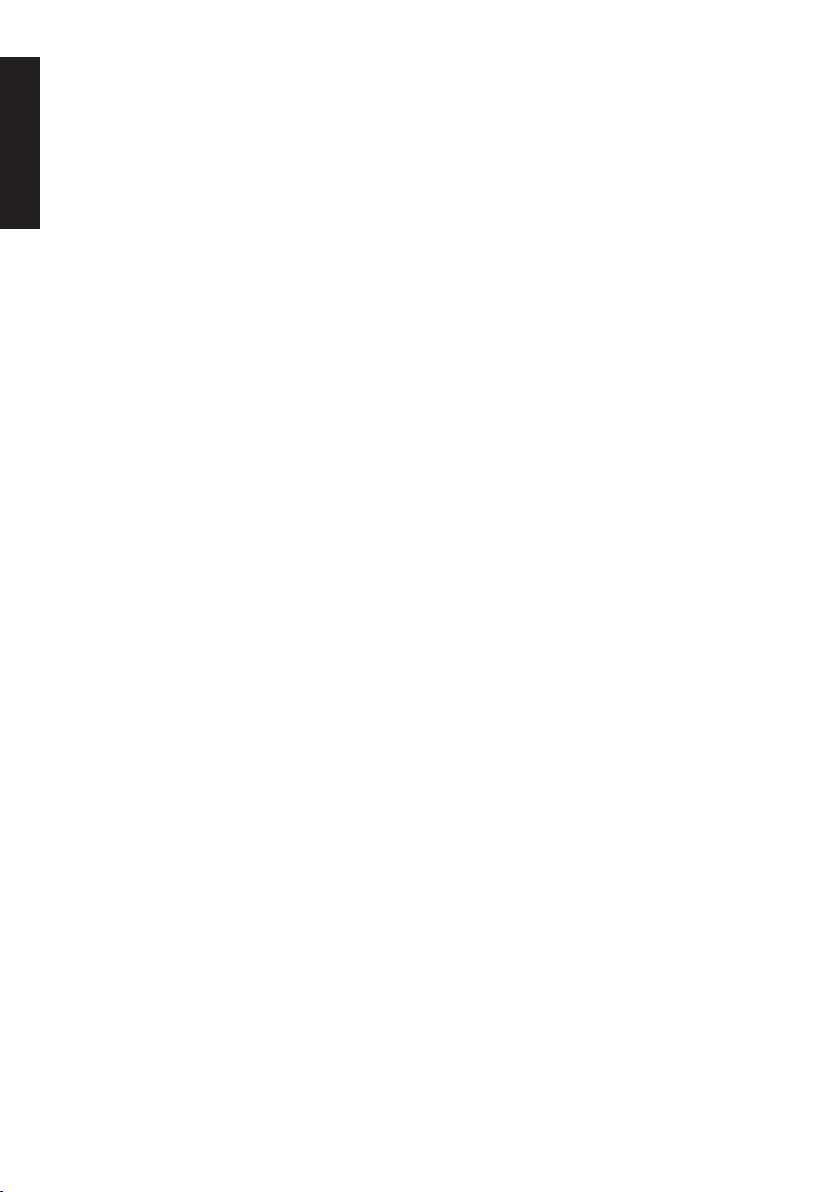
Avis concernant les réglementations et la sécurité
Notices FCC
Cet appareil a été testé et reconnu conforme aux limites pour les appareils numériques de Classe B, conformément
à l'Article 15 du règlement de la FCC. Ces limites sont destinées à assurer une protection raisonnable contre les
interférences indésirables lorsque l’appareil est utilisé dans un environnement résidentiel. Cet appareil génère,
utilise et peut émettre de l’énergie fréquence radio et, s’il n’est pas installé et utilisé en accord avec les instructions,
Français
peut provoquer des interférences dans les communications radio.
Il n'existe toutefois aucune garantie que de telles interférences ne se produiront pas dans une installation
particulière. Si cet équipement provoque des interférences indésirables avec les réceptions radio et TV (ce que
vous pouvez déterminer en allumant et en éteignant l’appareil), nous vous conseillons vivement d’y remédier en
prenant l’une des mesures suivantes :
• Réorientez ou déplacez l'antenne de réception.
• Augmenter la distance entre l'appareil et le récepteur.
• Connecter l'appareil sur un circuit différent de celui sur lequel le récepteur est branché.
• Consulter le revendeur ou un technicien radio/télévision expérimenté pour de l'aide.
Remarque : Câbles blindés
Toutes les connexions avec d'autres appareils informatiques doivent être effectuées à l'aide de câbles blindés pour
rester conformes aux règlements CEM.
Remarque : Périphériques
Seuls les périphériques (appareils d’entrée/sortie, ports, imprimantes, etc.) approuvés conformes aux limites de la
Classe B peuvent être connectés à cet équipement. L'utilisation de périphériques non conformes peut provoquer
des interférences pour la réception de la télévision ou de la radio.
Attention
Tous les changements ou les modications non expressément approuvés par le constructeur peuvent annuler le
droit de l'utilisateur, qui est accordé par la Commission de Communications Fédérale, à utiliser ce produit.
Conditions d’utilisation
Cet appareil est conforme à l'article 15 de la réglementation de la FCC. Le fonctionnement est soumis aux
conditions suivantes : (1) L'appareil ne doit pas causer d'interférences dangereuses et (2) doit accepter toute
interférence reçue, y compris celles pouvant causer un fonctionnement non désiré.
Remarque : Pour les utilisateurs canadiens
This Class B digital apparatus complies with Canadian ICES-003.
Remarque à l'intention des utilisateurs canadiens
Cet appareil numérique de la classe B est conforme a la norme NMB-003 du Canada.
An d'éviter d'endommager le moniteur, ne le soulevez pas par sa base.
Guide de conguration rapide du moniteur LCD
